Come parte del componente aggiuntivo Copilot, le entità consentono di definire e rilevare automaticamente informazioni univoche nei ticket e nelle conversazioni di messaggistica. Puoi quindi usare queste informazioni per compilare i campi ticket personalizzati associati e attivare workflow e report automatizzati. Per maggiori informazioni, consulta Informazioni sul rilevamento delle entità.
Per aiutarti a ottenere il massimo dalle funzioni AI Copilot di Zendesk, questo articolo fornisce una panoramica su come gli amministratori possono iniziare ad aggiungere entità.
Questo articolo contiene le seguenti sezioni:
Articoli correlati:
Passaggio 1. Crea un’entità
Un campo ticket personalizzato esistente rappresenta l’informazione (entità) che ti interessa. I valori nel campo ticket personalizzato rappresentano i dettagli dell’entità.
Ad esempio, crea un’entità con un campo personalizzato a discesa denominato Linea di prodotti che contenga valori come Modello di fotocamera A, Modello di fotocamera B e così via.
Per creare un’entità
- Nel Centro amministrativo, fai clic su
 AI nella barra laterale, quindi seleziona Triage intelligente > Entità.
AI nella barra laterale, quindi seleziona Triage intelligente > Entità. - Fai clic su Crea entità.
- In Seleziona tipo di campo, fai clic su Menu a discesa, Selezione multipla o Regex.
- In Seleziona campo personalizzato, seleziona un campo personalizzato.
- Deseleziona Rileva entità se non vuoi ancora rilevare ed evidenziare questa entità nei ticket. Questa opzione è selezionata per impostazione predefinita.
- Fai clic su Crea entità.
Si apre la pagina delle impostazioni dell’entità. Le opzioni nella pagina variano in base al tipo di campo ticket personalizzato a cui è associata la tua entità:
- Se hai creato un’entità associata a un campo personalizzato a discesa o a selezione multipla, la pagina visualizza i valori dell’entità.
Da questa scheda, puoi facoltativamente aggiungere sinonimi ai valori dei campi.
- Se hai creato un’entità associata a un campo personalizzato regex, l’espressione regolare (regex) viene visualizzata in Convalida.
Puoi inserire il testo nel campo Rilevamento test nel pannello di destra per verificare se l’entità verrà rilevata.
- Se hai creato un’entità associata a un campo personalizzato a discesa o a selezione multipla, la pagina visualizza i valori dell’entità.
- Fai clic su Gestisci impostazioni.
- Imposta le regole di estrazione. In Aggiorna campo ticket con valori rilevati, configura il comportamento del campo ticket associato all’entità.
Per impostazione predefinita, l’opzione Valori in tutti i messaggi è selezionata.
- In Strumenti agente, seleziona Evidenzia valori entità in tutti i messaggi se vuoi che le entità siano evidenziate in blu nei ticket e nelle conversazioni di messaggistica. Questa opzione è selezionata per impostazione predefinita.
- In Impostazioni di rilevamento, seleziona Rileva valori errati se vuoi consentire al sistema di trovare i valori delle entità errati. Questa opzione è selezionata per impostazione predefinita.
- Fai clic su Salva.
Quando l’entità viene rilevata nei ticket, il campo ticket personalizzato associato viene compilato o aggiornato. Puoi usare il tag e il valore del campo ticket personalizzato associato per creare trigger, automazioni e report.
Passaggio 2. Crea workflow basati sulle entità
Puoi usare i trigger di ticket e altre regole aziendali per automatizzare i workflow in base alle entità rilevate nei ticket.
Per creare un trigger basato sulle entità
- Nel Centro amministrativo, fai clic su Oggetti e regole
 nella barra laterale, quindi seleziona Regole aziendali > Trigger.
nella barra laterale, quindi seleziona Regole aziendali > Trigger. - Nella pagina Trigger, fai clic sulla scheda Ticket, quindi su Crea trigger.
- Inserisci un nome, una descrizione e una categoria per il trigger. Per i dettagli, consulta Creazione di trigger di ticket.
- In Condizioni trigger, aggiungi l’entità che desideri usare come parte della condizione del trigger.
Puoi usare il tag ticket correlato al valore nel campo personalizzato associato all’entità,
Ad esempio:
Ticket > Tag | Contiene almeno uno di... | Product_Line_Camera_Model_A
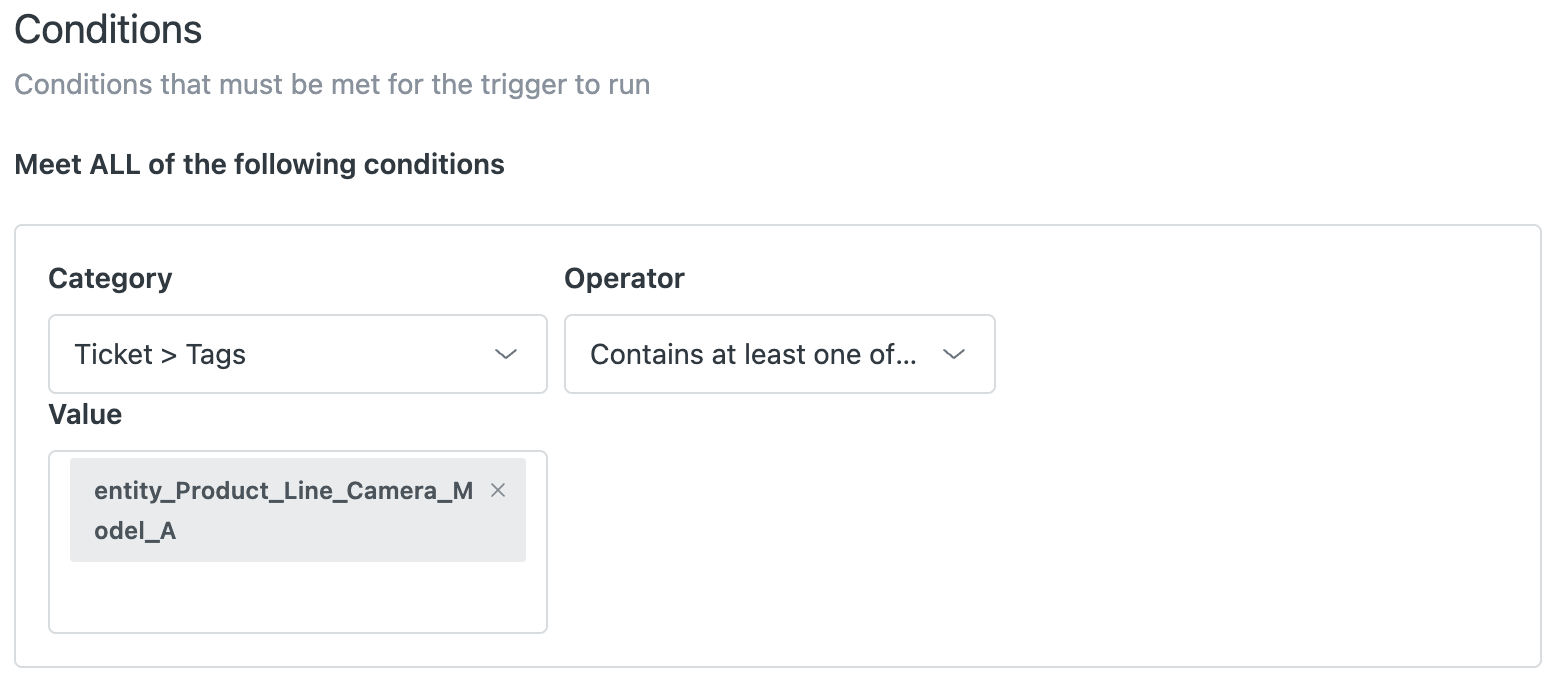
- In Azioni trigger, aggiungi le azioni che desideri eseguire quando si applica la condizione.
Ad esempio:
Ticket > Gruppo | Team del prodotto A
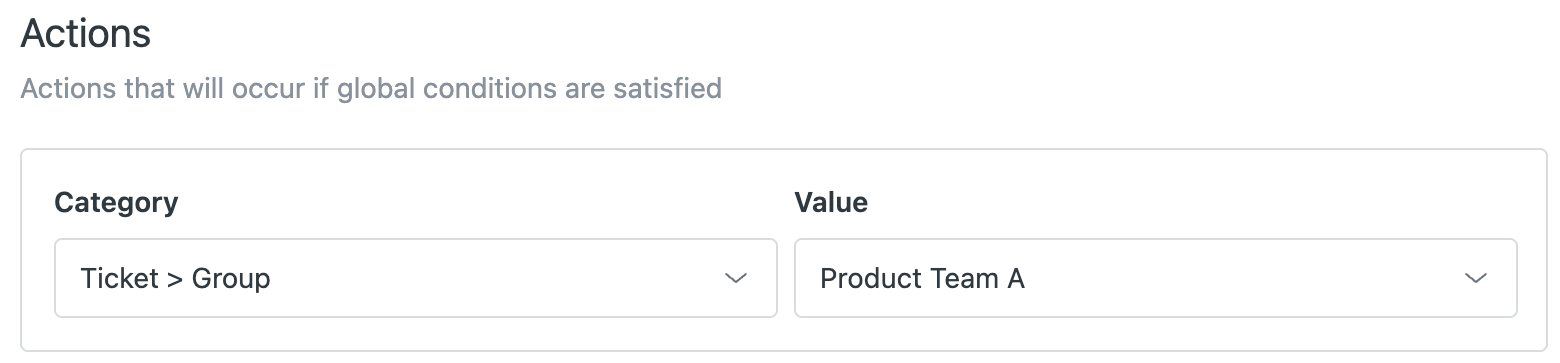
Per ulteriori informazioni sulle condizioni e sulle azioni dei trigger, consulta Informazioni di riferimento sulle condizioni e sulle azioni dei trigger e Informazioni di riferimento sulle azioni e le condizioni dei trigger di chat e messaggistica Zendesk.
- Fai clic su Crea trigger.
Avvertenza sulla traduzione: questo articolo è stato tradotto usando un software di traduzione automatizzata per fornire una comprensione di base del contenuto. È stato fatto tutto il possibile per fornire una traduzione accurata, tuttavia Zendesk non garantisce l'accuratezza della traduzione.
Per qualsiasi dubbio sull'accuratezza delle informazioni contenute nell'articolo tradotto, fai riferimento alla versione inglese dell'articolo come versione ufficiale.